计算机摄像头无法使用
适用产品:
笔记本
系统版本:
windows10, windows11
| 计算机摄像头无法使用 |
摄像头无法使用,提示报错代码
可能是微软补丁更新修改了系统设置,请您按照以下操作步骤解决:
- 点击笔记本Windows 图标>设置图标。

- 点击隐私和安全性>相机。

- 打开允许应用访问你的相机开关。如果是开启的,请关闭后再次开启,然后重启计算机。
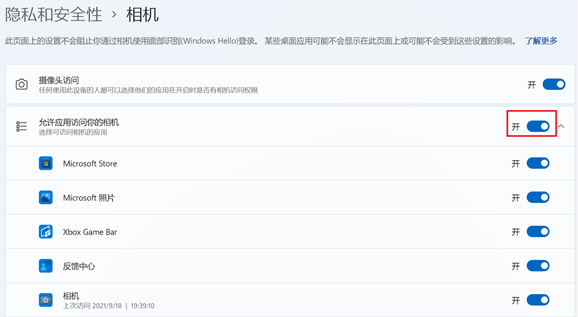
- 若无法解决的话,建议备份数据后F10一键还原系统。
- 系统恢复出厂会删除C盘中所有数据,其他盘符中的文件将保留、为了避免您的数据丢失,建议您备份C盘数据包括桌面文件、下载、文档等个人文件,同时也请您记住激活此计算机 Office 组件的微软帐号和密码。
- 计算机恢复出厂后,Office 不会失效。请输入首次激活 Office 时绑定的微软帐号及密码,重新完成 Office 激活操作。
摄像头无法使用
- 可能是第三方杀毒软件修改了摄像头权限设置导致摄像头无法使用。
- 请检查当前是否使用了第三方杀毒软件,如360杀毒软件等。如果使用了第三方杀毒软件,请在第三方杀毒软件中,检查摄像头权限的设置,具体可以登录第三方杀毒软件的官网查找如何检查摄像头权限设置的方法。如果摄像头权限被禁用,请启用摄像头权限。
- 如以上操作后依然存在问题,建议您备份好数据携带购机发票到附近的荣耀授权服务中心检测,新购机器可以联系经销商或者卖家直接进行反馈。
摄像头无法使用,摄像头驱动显示黄标
- 微软补丁更新异常导致,请进入荣耀官网下载安装最新版摄像头驱动使用。 打开链接:https://www.honor.com/cn/support/downloads/,选择“产品类型”、“产品系列”和“输入产品型号”点击搜索,在“其他”板块,找到Camera驱动进行下载。
- 解压驱动包后双击安装,安装完成后重启计算机,进入系统后查看摄像头功能是否恢复。
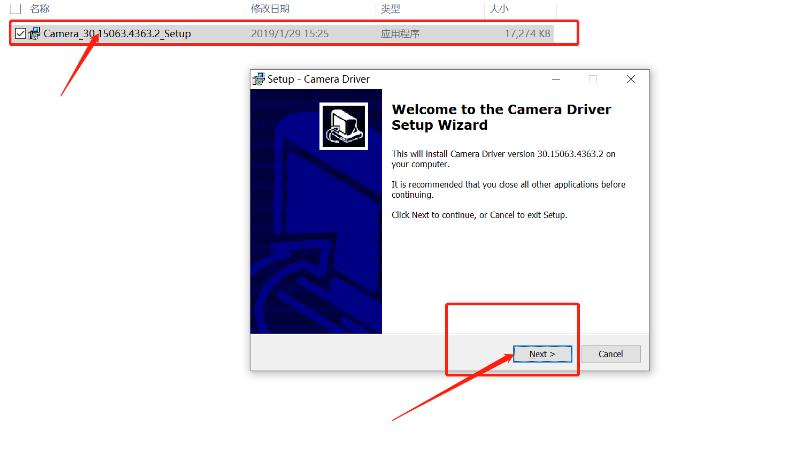
- 有些机型官网上没有对应的摄像头驱动,用的是微软的inbox驱动。您可以在微软商店搜索Windows 相机,将此应用更新至最新,然后在打开相机这个应用即可。
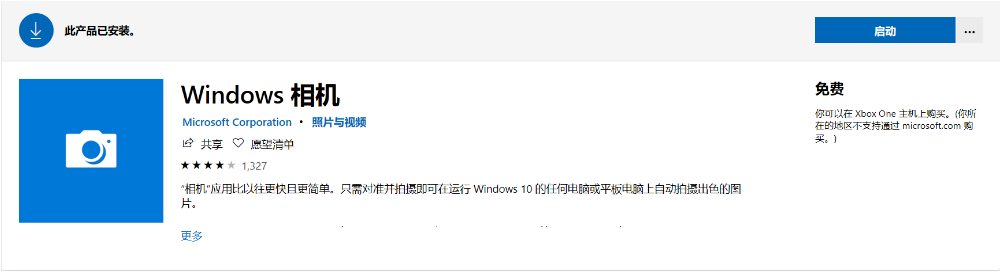
- 若提示错误代码0xA00F4244,可以在微软商店搜索Windows 相机,将此应用更新至最新,然后在打开相机这个应用即可。若无效的话,建议备份重要数据,开机未进入系统前长按或点按F10一键还原系统。
- 系统恢复出厂会删除C盘中所有数据,其他盘符中的文件将保留、为了避免您的数据丢失,建议您备份C盘数据包括桌面文件、下载、文档等个人文件,同时也请您记住激活此计算机 Office 组件的微软帐号和密码。
- 计算机恢复出厂后,Office 不会失效。请输入首次激活 Office 时绑定的微软帐号及密码,重新完成 Office 激活操作。
微信扫描二维码分享文章
谢谢您的鼓励!
您的意见已提交成功!





























































































































